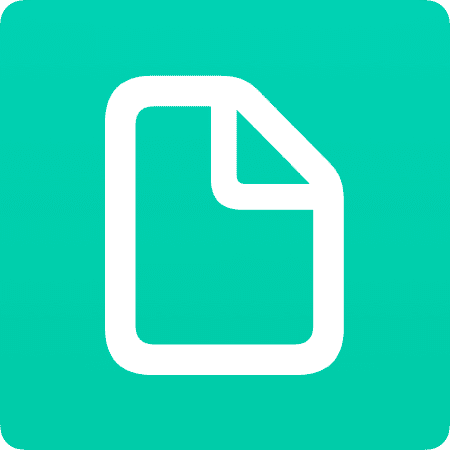
iOS快捷指令:Base64 编解码
Base64 编解码是一个非常实用的iOS快捷指令工具,它能够满足您在日常工作和学习中对不同类型文件的Base64编解码需求。无论是文本、图片、文件还是录音,这个工具都能轻松应对。更重要的是,它支持编码换行选项,让您的编码结果更加灵活、适用。
下载
1、下载快捷指令应用(可跳过):首先,你需要在App Store搜索并下载「快捷指令」应用。
2、添加Base64 编解码指令:点击页面最上方的直达下载按钮,即可查看下载链接。
如何使用
**运行快捷指令:**打开快捷指令,找到"Base64 编解码"快捷指令,点击运行。
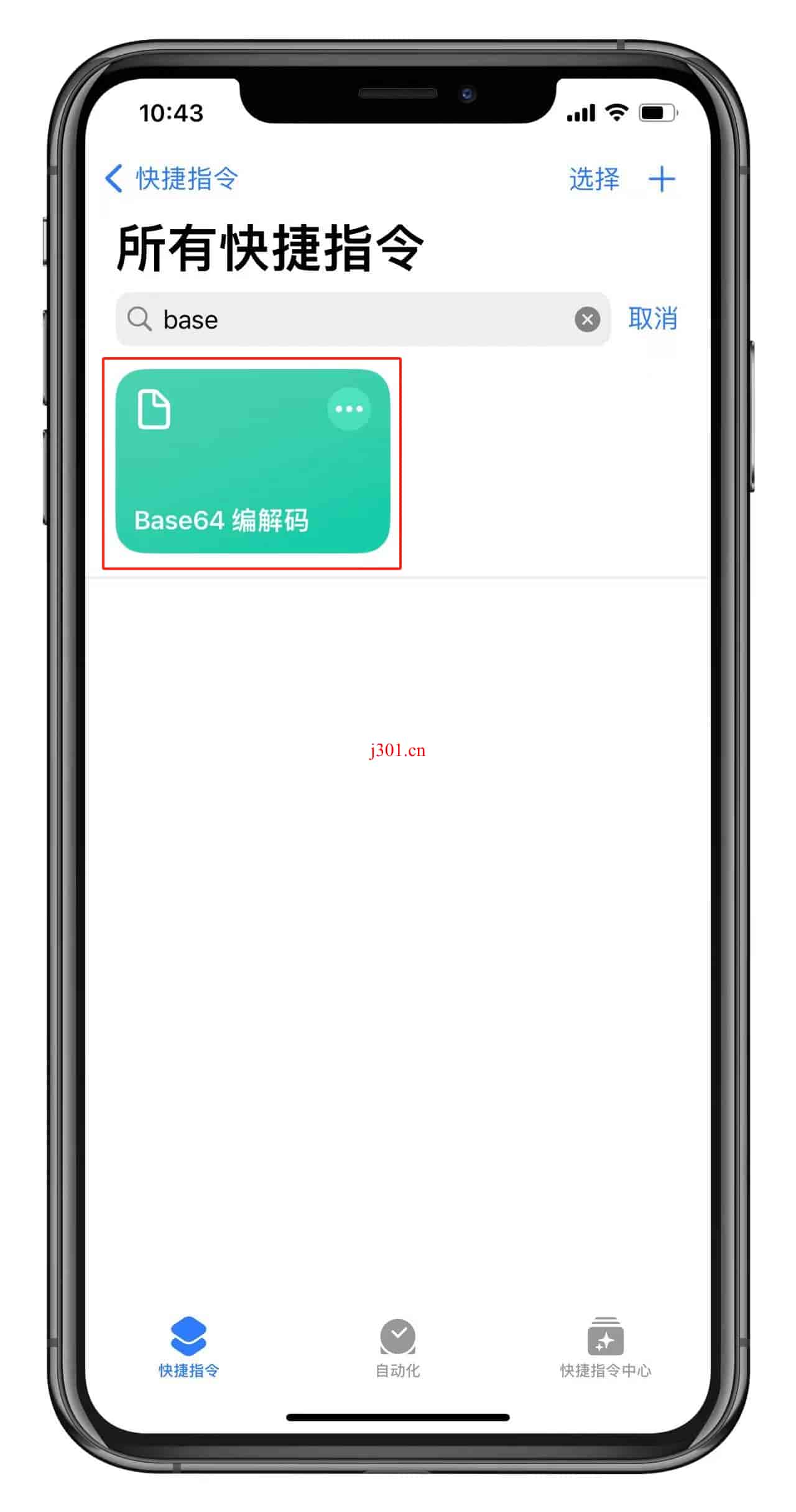
**选择功能:**可以将文本、图片、文件、录音进行编码转换成Base64,也支持解码选择。
编码从文本:
**选择编码文本:**这里我就选择编码从文本。
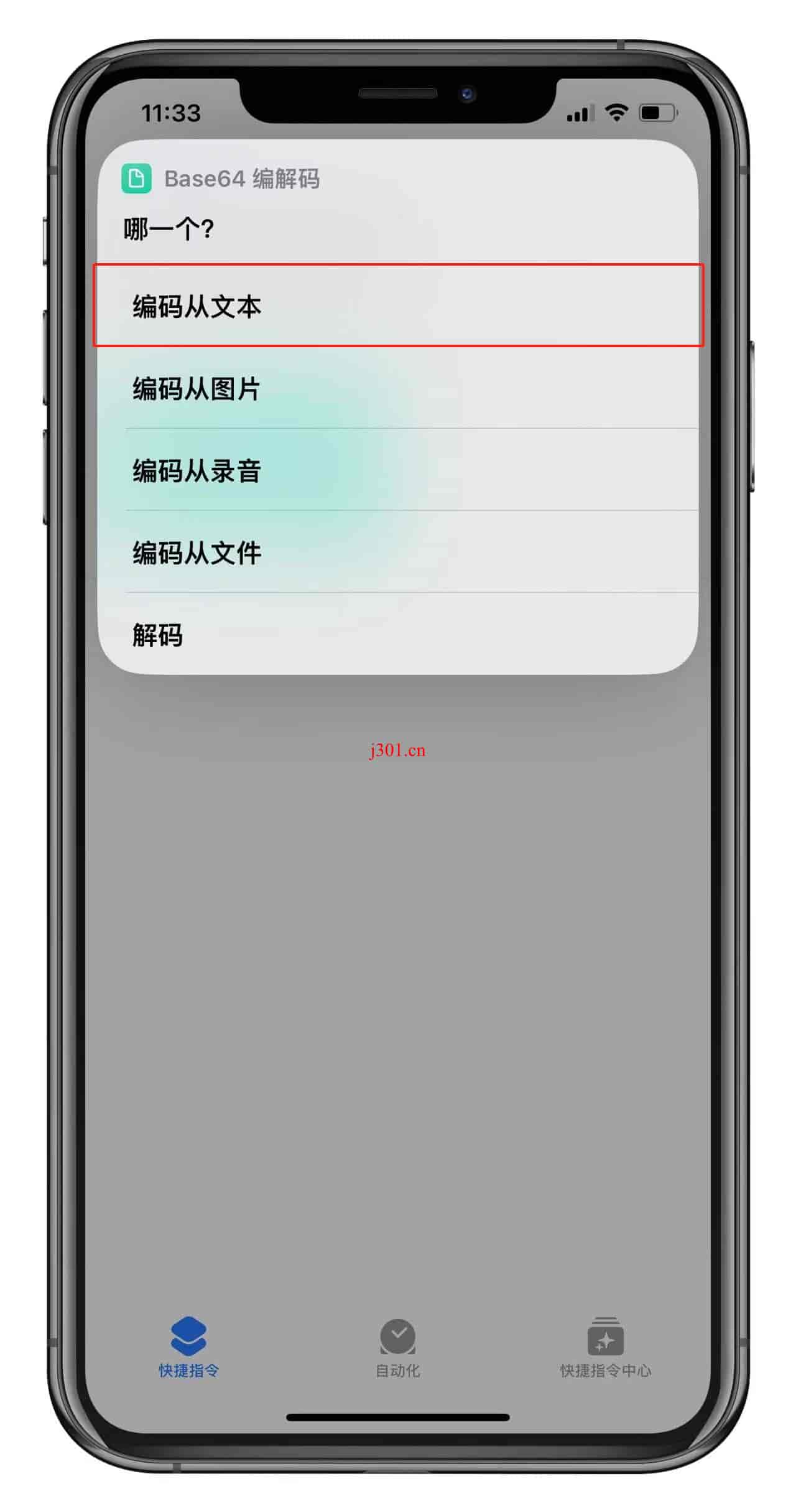
**输入文本:**这里将你需要编码的文本输入到文本框中,然后点击完成。
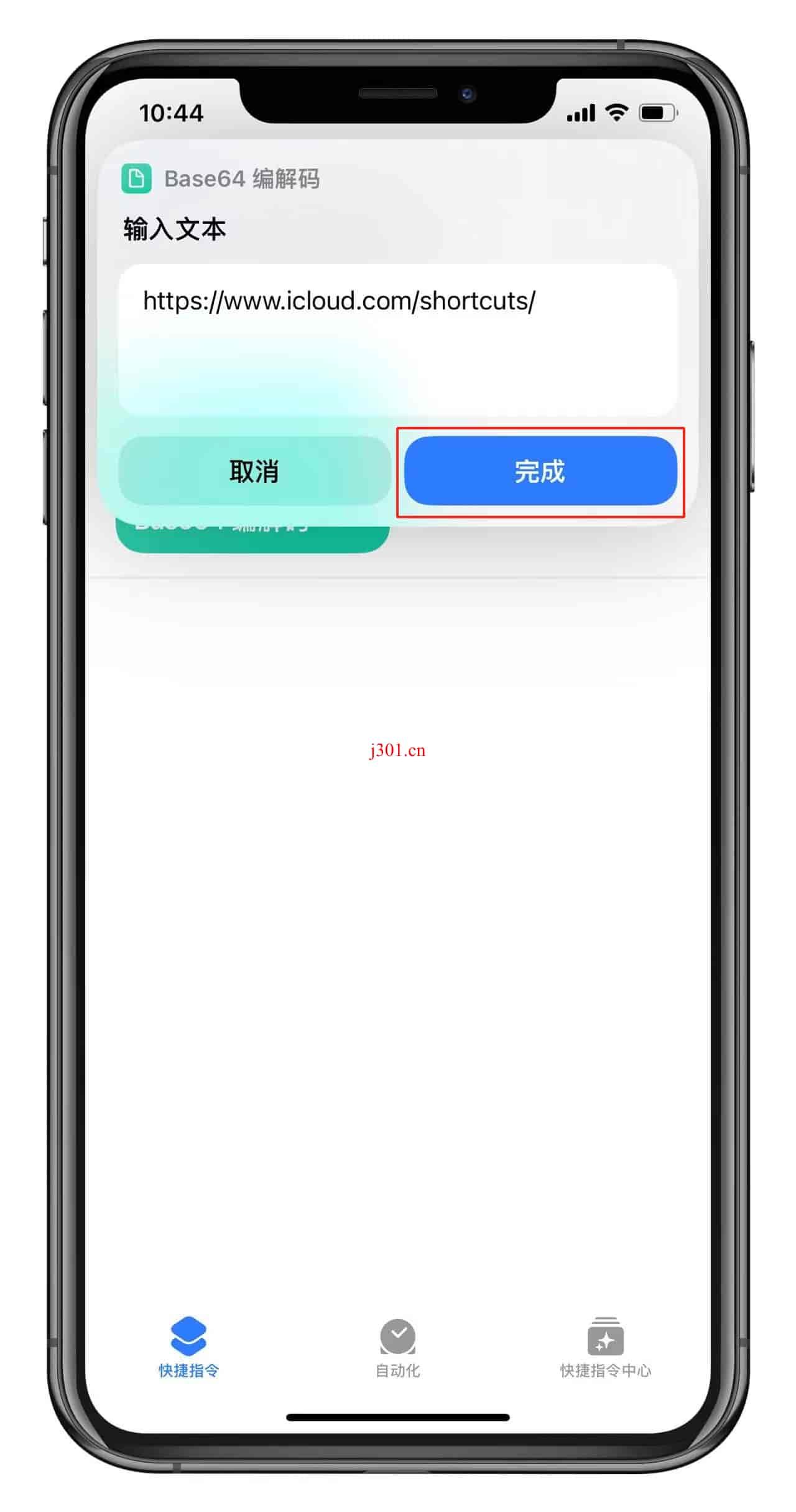
**选取换行方式:**这样可以选择一行多少字符,更加灵活。这里我选择无。
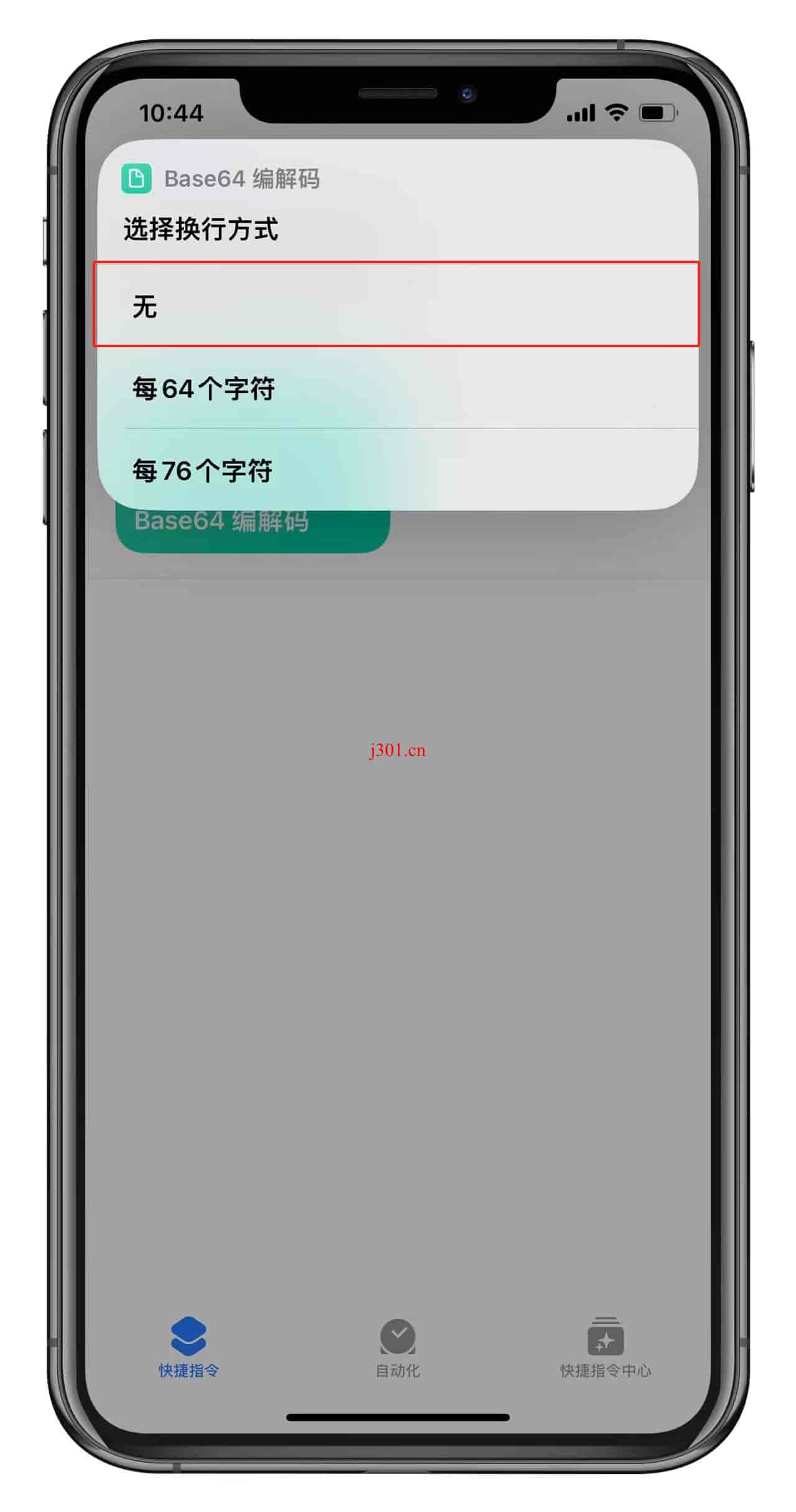
**效果预览:**可以看到已经编码完成了,点击蓝色按钮,快捷指令会自动把结果复制到剪贴板。
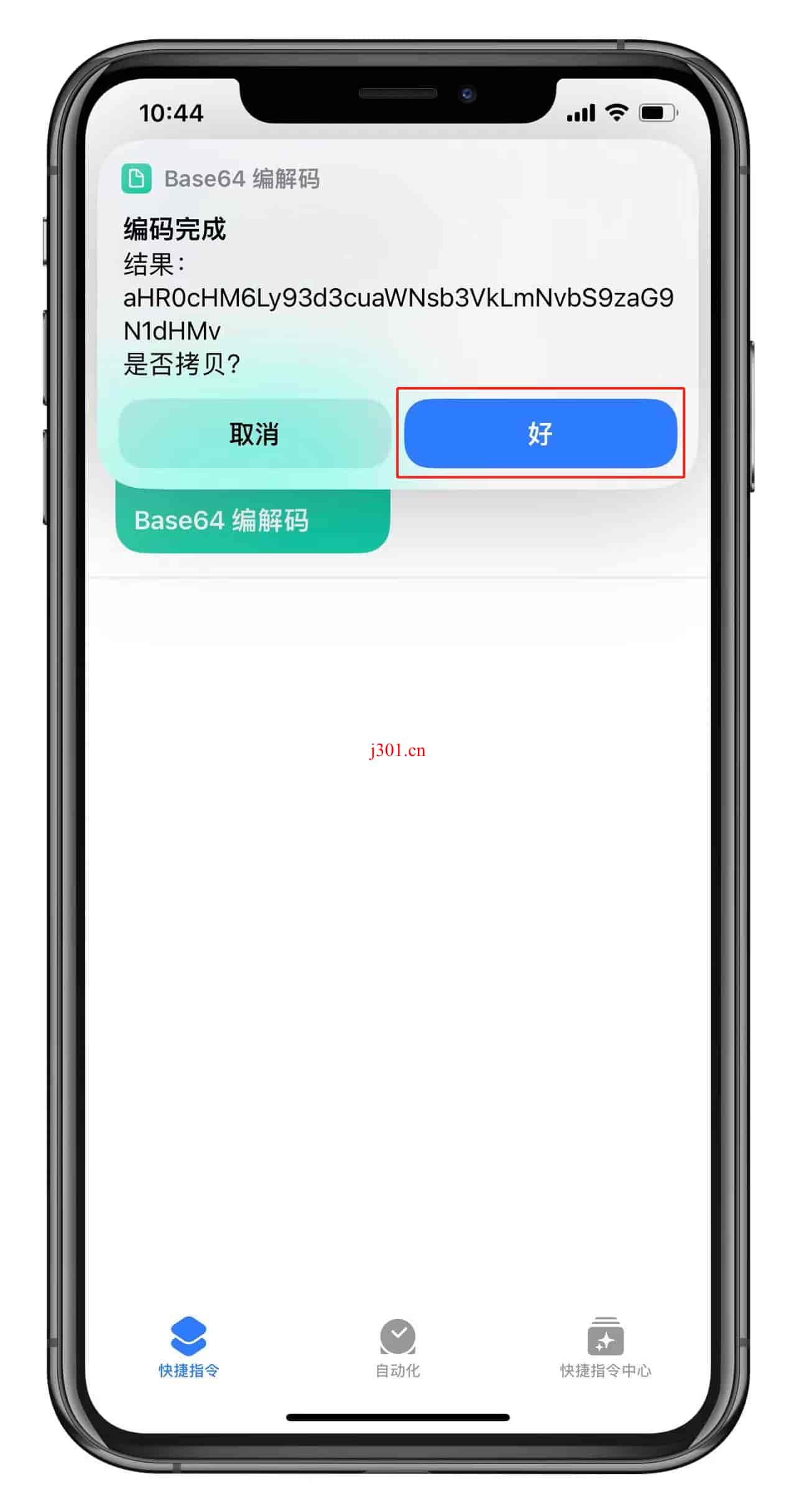
解码:
**选择解码:**如果你已经得到了编码过后的字符串,就可以进行解码来得到原来的文件。
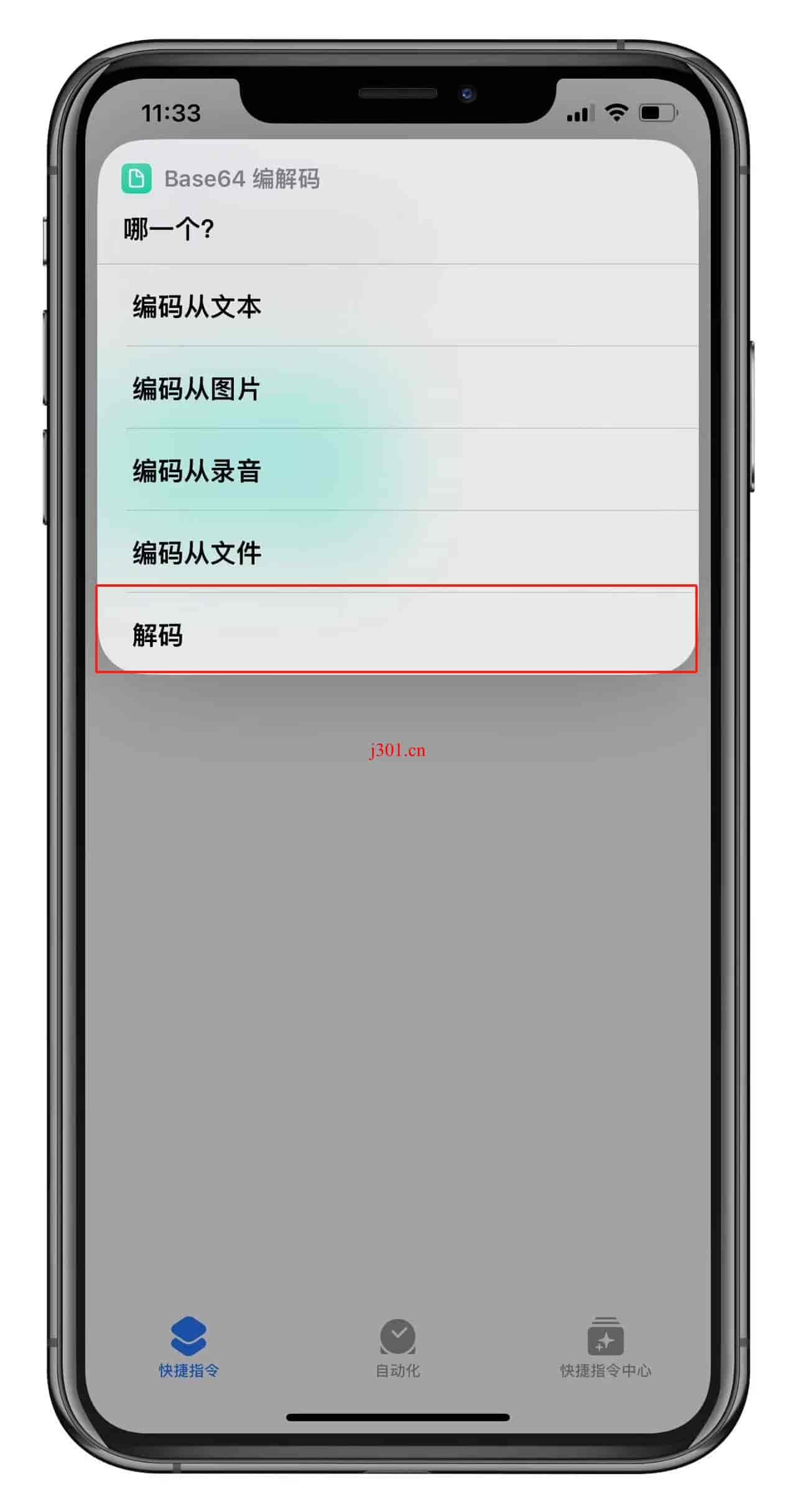
**输入文本:**这里输入的文本必须是编码过后的字符串,不然无效。
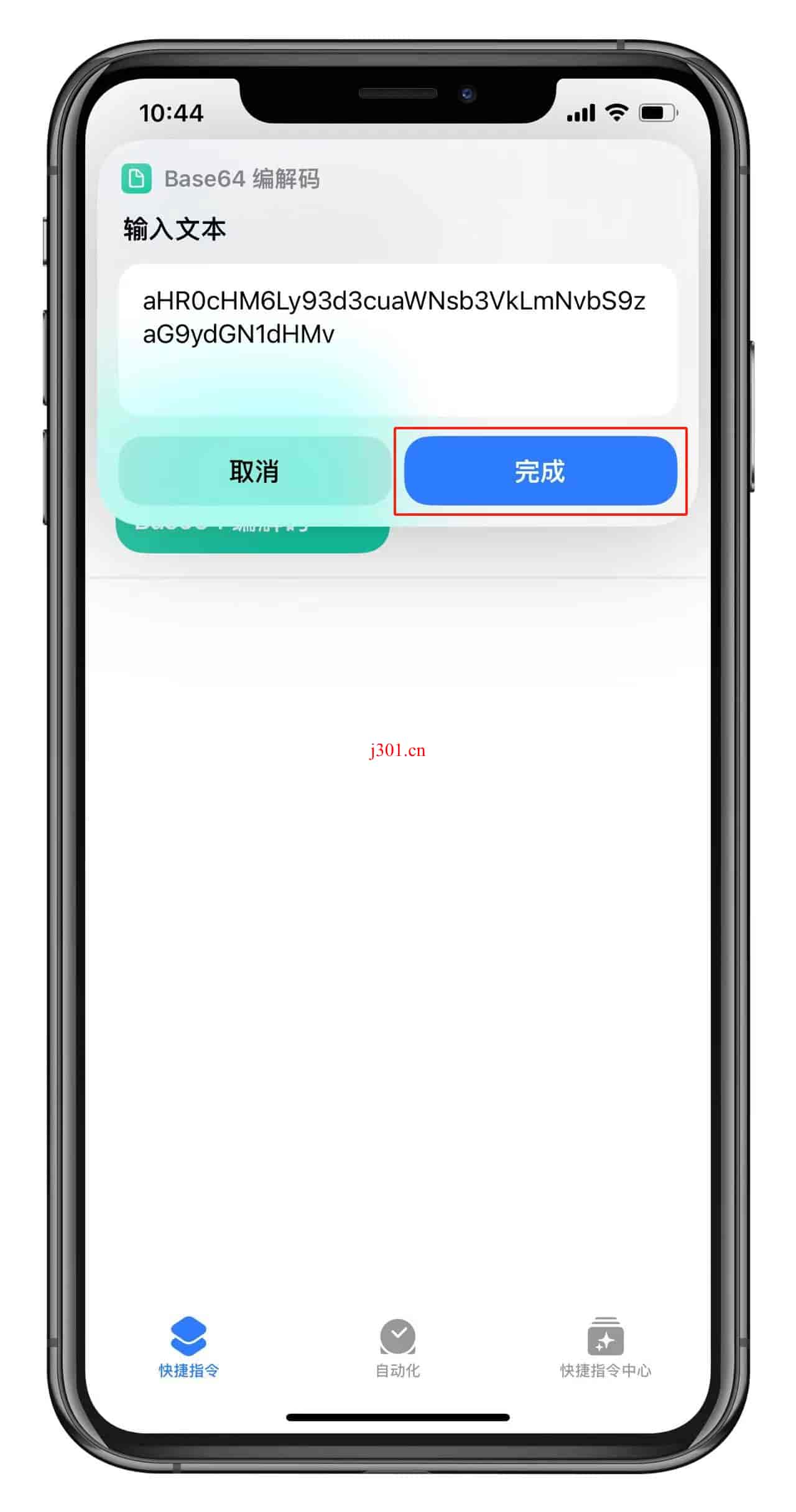
**效果预览:**字符串越长,解码时间越久。这里已经解码完成了,可以看到我原来的字符串,确认无误后点击完成。
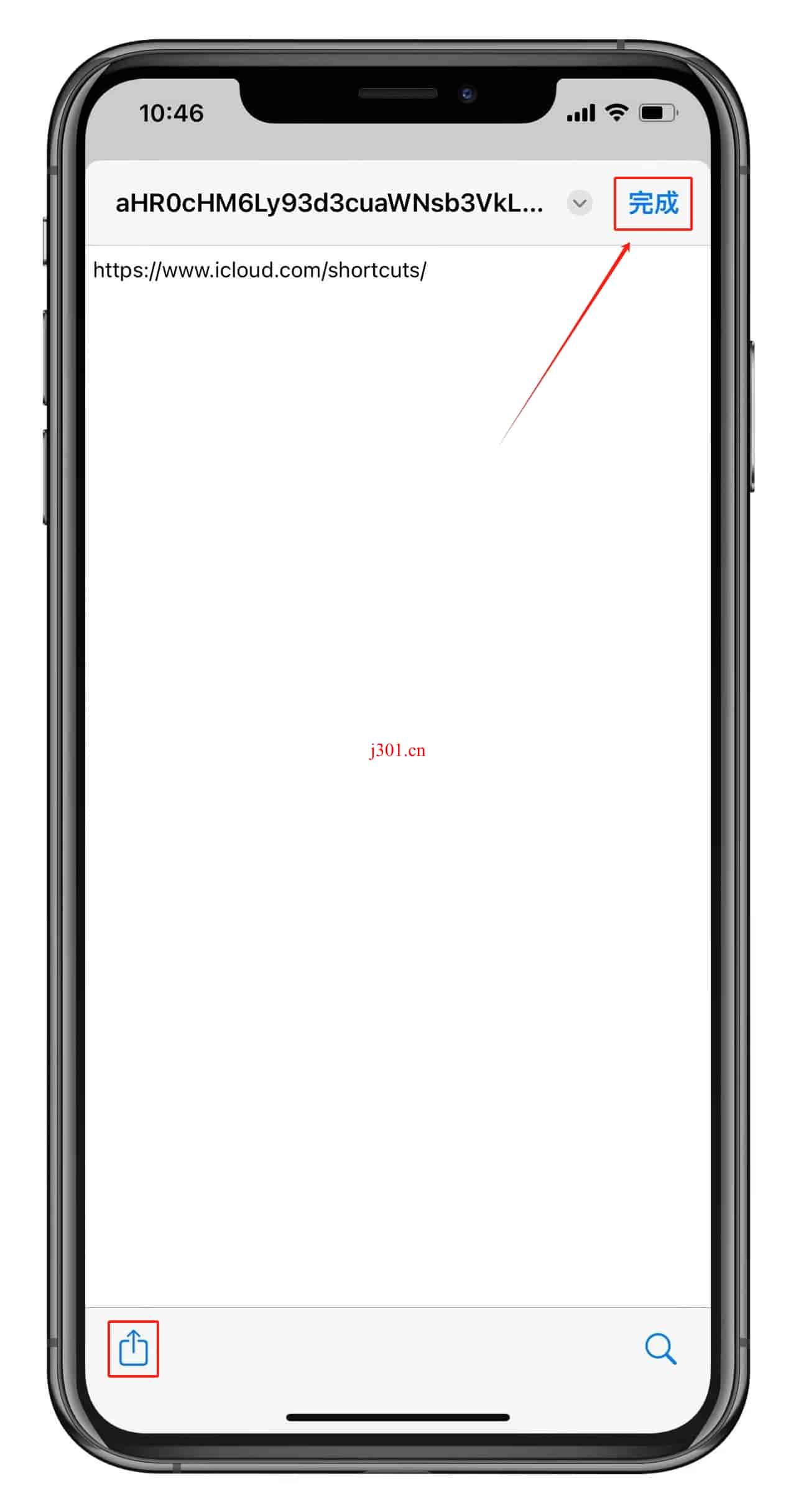
**保存方式:**如果是文本可以选择拷贝到剪贴板,图片可以保存到相册,文件和录音可以保存到文件。
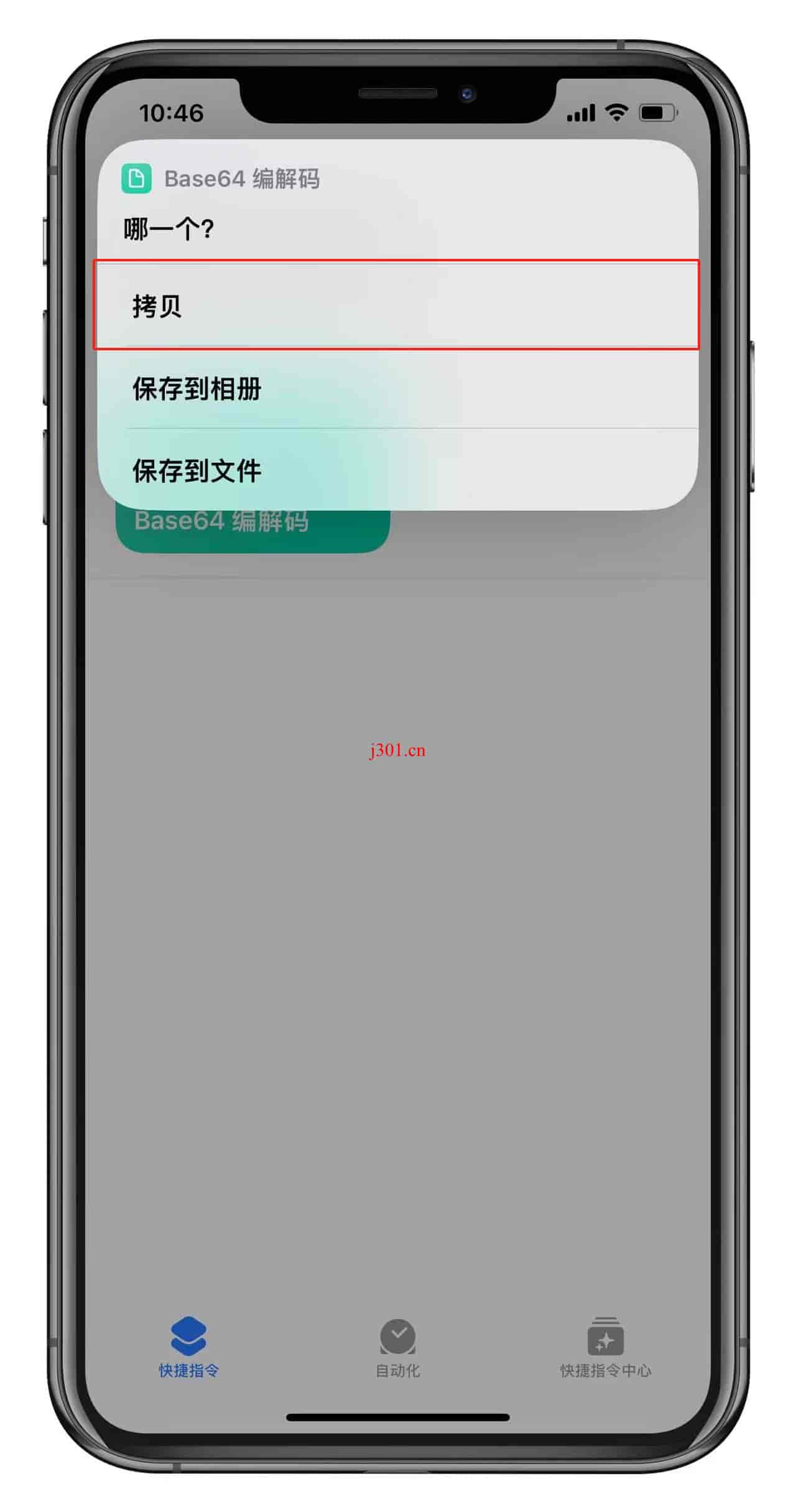
功能特点
多类型文件支持:用户可以将文本、图片、文件、录音等多种格式的文件转换为Base64格式。
双向转换:不仅支持将文件编码为Base64,还能将Base64编码解码回原始格式。
编码换行选项:提供编码结果是否换行的选择,方便在不同场景下使用。
应用场景
- 数据传输:在进行网络传输时,将文件转换为Base64可以避免某些编码问题。
- 内容安全:将敏感信息编码为Base64,增加信息的保密性。
- 程序开发:在Web开发中,常用Base64编码来处理图片和其他媒体文件。
小贴士
- 在处理大文件时,编解码可能需要较长时间,请耐心等待。
- 确保您的设备上安装了最新版本的iOS快捷指令应用,以保证最佳的使用体验。
最后
通过上述介绍,您应该对这个强大的Base64 编解码iOS快捷指令有了全面的了解。无论是专业人士还是普通用户,都会发现它在处理数据转换时的高效与便捷。





